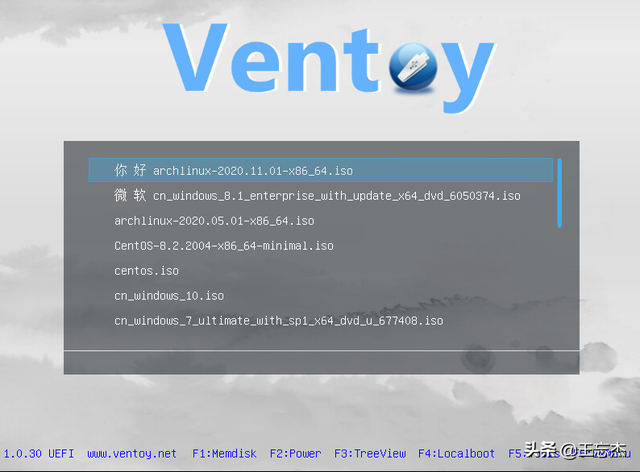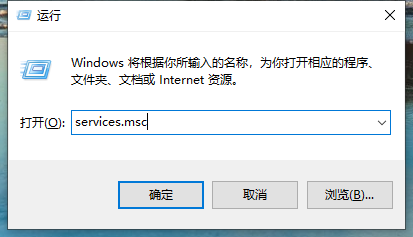大家好,我是波仔,非常高兴又来跟大家一起分享与探讨。
在计算机日常使用过程中,如果系统出现了日期或者时间的偏差,该如何设置?该如何调整呢?下面我们就一起来介绍一下Windows 10操作系统的日期和时间的调整方法。
1、左键单击任务栏的时间显示,会弹出一个菜单,单击菜单中的“日期和时间设置”选项,弹出“时间和语言”窗口。
电脑2、在弹出的窗口中,先将自动设置时间关闭,然后单击“更改”按键,进行时间的更改。
3、修改好时间后,单击“更改”按钮即可完成时间的设置。
当有亲朋好友在国外而自己又对时差完全摸不着头脑的时候,该怎么呢?Windows 10的系统附加时钟功能可以提供给你帮助,具体操作步骤如下。
电脑1、左键单击屏幕右下角的时期和时间表,在弹出的菜单中,单击“日期和时间设置”。
2、在弹出的“设置”窗口中,单击“添加不同时区的时钟”选项。
3、在弹出的“日期和时间”窗口中,可以勾选“显示此时钟”复选框,然后在“选择时区”下拉框中选择时区,在“输入显示名称”文本框中输入自定义的时钟名称。
4、单击“确定”按钮,完成时钟设置。这时单击任务栏右下角的时期时间表,在弹出窗口电脑中就可以看到新定义的时钟了。
好了,今天的分享就到这里,希望大家可以了解,非常感谢大家的支持与关注,我们下期再见!
电脑 电脑